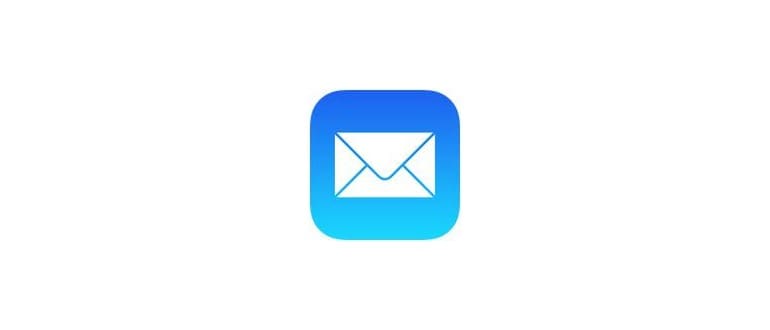Con l’aiuto di uno strumento da riga di comando in OS X, gli utenti Mac possono leggere e regolare direttamente il firmware in OS X senza dover riavviare il Mac ed eseguire un reset generale della NVRAM.
Questo probabilmente è ovvio, ma a parte elencare i contenuti di nvram, gli utenti non dovrebbero assolutamente cancellare o eliminare le variabili di nvram se non sanno esattamente cosa stanno facendo e perché.
Per iniziare, avvia il Terminale, trovato in / Applicazioni / Utility / e invia i seguenti comandi, in base all’obiettivo che desideri:
Come visualizzare tutti i contenuti NVRAM sul Mac corrente
Emettere il seguente comando per stampare tutti i contenuti correnti della NVRAM:
nvram -xp
Questo mostrerà l’output in formato XML, che è molto più leggibile rispetto al formato predefinito, che viene letto con l’opzione -p:
nvram -p
Se non specifichi -x, probabilmente vedrai un sacco di termini incomprensibili mescolati a testo semplice, il che può risultare confuso. Tuttavia, per la maggior parte, questi dati saranno utili principalmente per gli utenti Mac più esperti alla ricerca di soluzioni a problemi specifici.
Un esempio di output di nvram -p potrebbe essere simile al seguente:
$ nvram -p
efi-apple-payload-data% 20% 10% 00% CC% 00U% 00P% 00D% 00A% 20% 10% 00% CC% 00U% 00P% 00D% 00A% …
Di nuovo, questo sarà un dato privo di significato per la maggior parte degli utenti, ma gli utenti Mac avanzati possono trovare utili dettagli nella NVRAM se sanno cosa cercare.
Come cancellare tutta la NVRAM dalla riga di comando in Mac OS X
Il trucco successivo più utile è quello di essere in grado di cancellare NVRAM con la stessa stringa di comando. Per cancellare tutte le variabili di nvram basta usare la seguente sintassi:
nvram -c
Affinché le modifiche abbiano effetto, è necessario riavviare il Mac, quindi, a meno che tu non stia facendo qualcos’altro, potresti voler avviare un riavvio dalla riga di comando mentre sei lì.
Eliminazione di specifiche variabili NVRAM su Mac OS X
Per essere più specifici, puoi anche scegliere una variabile nvram per la rimozione con il flag -d:
nvram -d (il nome della chiave variabile va qui)
Ad esempio, per cancellare le impostazioni audio del sistema da nvram:
nvram -d SystemAudioVolume
Andando oltre con le modifiche di nvram
Il comando nvram ha altri usi anche per utenti esperti, da impostazioni come disabilitare il suono di avvio all’avvio su un Mac, fino a farlo partire sempre in modalità dettagliata in OS X. Inoltre, puoi abilitare la modalità di avvio sicura dal terminale per la gestione remota o senza headless / senza tastiera Mac. Per chi desidera approfondire questo potente comando, la pagina man di nvram è molto utile, così come il flag di base per visualizzare altre opzioni di sintassi:
% nvram –help
nvram: (utilizzo: nessuna opzione come -)
nvram [-x] [-p] [-f nomefile] [-d nome] [-c] nome [= valore] …
-x usa il formato XML per stampare o leggere variabili
(deve apparire prima di -p o -f)
-p stampa tutte le variabili del firmware
-f imposta le variabili del firmware da un file di testo
-d elimina la variabile denominata
-c cancella tutte le variabili
nome = valore impostato con nome variabile
nome variabile di stampa
Nota che gli argomenti e le opzioni sono eseguiti in ordine.
Che tu trovi o meno ciò che è necessario o facile dipende dal tuo livello di abilità e dai tuoi bisogni. Molti utenti Mac esperti sanno che possono anche resettare la PRAM / NVRAM all’avvio con una sequenza di tasti, che può essere utile anche nella risoluzione di alcuni problemi particolari. Questo approccio rimuove qualsiasi cosa dalla NVRAM simile al flag -c durante un vero e proprio riavvio, che è forse più facile da ricordare per molti utenti. Ciò è particolarmente utile per lavorare con macchine remote collegate tramite SSH o trovate altrove sulla rete, dove sarebbe impossibile reimpostare manualmente NVRAM con una sequenza di tasti di scelta rapida da tastiera.
Un altro esempio comune in cui la cancellazione di nvram può essere utile per la risoluzione dei problemi è quando il Mac App Store carica una visualizzazione vuota che non popolerà con alcun contenuto o dati del negozio. Per qualsiasi motivo, il flag nvram -c e il riavvio risolvono quasi sempre solo questo problema.
Novità nel 2024: Gestire la NVRAM in modo più efficiente
Nel 2024, la gestione della NVRAM su Mac sta diventando ancora più intuitiva grazie agli aggiornamenti di macOS. Con l’introduzione di nuove utility grafiche, ora è possibile visualizzare e modificare le impostazioni della NVRAM senza dover utilizzare esclusivamente il Terminale. Gli utenti possono accedere a queste nuove funzionalità direttamente dal pannello delle impostazioni, semplificando ulteriormente l’interazione con il firmware del Mac.
Inoltre, gli aggiornamenti recenti hanno portato a una maggiore stabilità nella gestione delle variabili di avvio, rendendo più facile per gli utenti meno esperti effettuare modifiche senza il rischio di compromettere il sistema. È consigliabile, tuttavia, continuare a documentarsi e a capire le implicazioni delle modifiche apportate, specialmente per gli utenti che operano in ambienti di lavoro critici.
Infine, con l’aumento della consapevolezza riguardo alla sicurezza informatica, gli utenti sono ora incoraggiati a controllare le impostazioni della NVRAM per assicurarsi di non avere variabili non autorizzate che potrebbero compromettere la sicurezza del sistema. Restare aggiornati su queste nuove funzionalità garantirà un’esperienza utente migliore e più sicura per tutti gli utenti Mac.